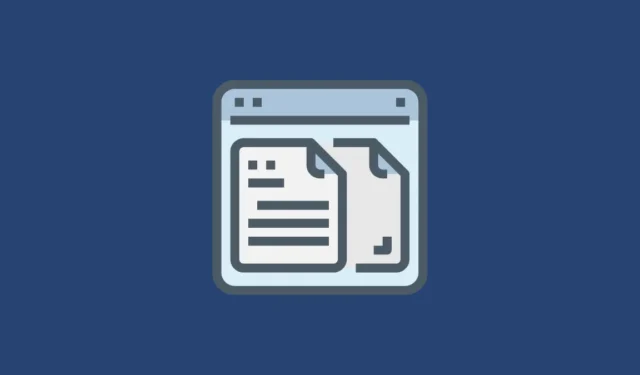
Visos operacinės sistemos turi iškarpinę. Tai vieta, kur OS laikinai saugo jūsų nukopijuotus / iškirptus duomenis. Prieiga prie iškarpinės istorijos reiškia matyti duomenis, kuriuos įdėjote į mainų sritį.
Ar „Mac“ turi iškarpinės istoriją? Na, jie tai daro, bet tikrai ne. Galite peržiūrėti iškarpinę naudodami „Mac“, tačiau joje galima saugoti tik paskutinį elementą, kuris buvo nukopijuotas / iškirptas. Šiuo atveju iškarpinės peržiūra iš esmės yra tas pats, kas turinio įklijavimas kur nors tiesiogiai.
Pasiekite „Mac“ iškarpinę
Jei vis tiek norite, galite peržiūrėti iškarpinę atidarę „Finder“ „Mac“, tada eikite į meniu juostą ir eikite į Edit> Show clipboard. Tai parodys pagrindinę „Mac“ iškarpinę, kurią galima pasiekti naudojant sparčiuosius klavišus Cmd+ C(kopijuoti), Cmd+ X(iškirpti) ir Cmd+ V(įklijuoti).
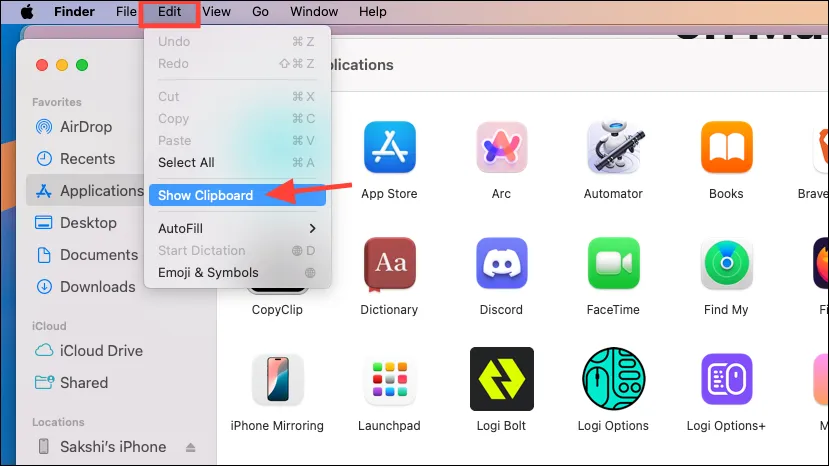
Atsidarys „Mac“ iškarpinė, kurioje bus rodomas paskutinis dalykas, kurį nukopijavote / iškirpote.
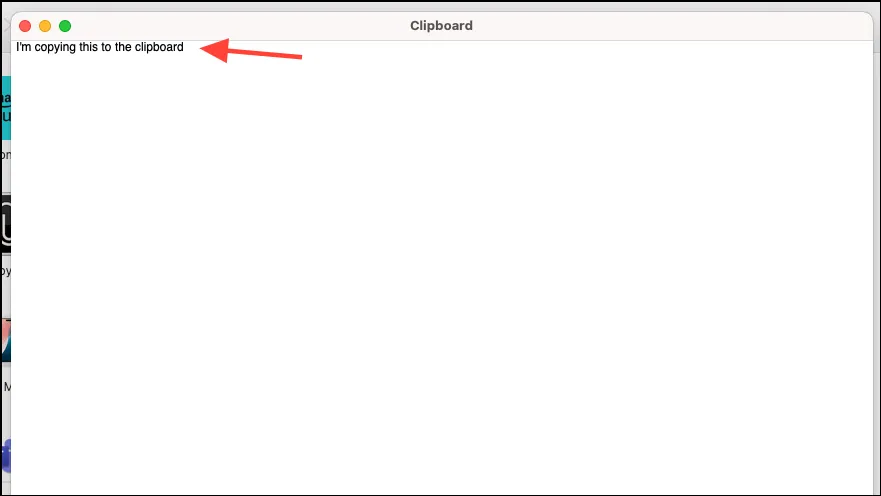
„Mac“ kompiuteriuose taip pat yra antrinė iškarpinė, kurią galima pasiekti naudojant Ctrl+ K(Iškirpti) ir Ctrl+ Y(Įklijuoti), bet negalite peržiūrėti jos turinio.
Galite naudoti šią iškarpinę norėdami iškirpti ir įklijuoti duomenis nepakeisdami to, kas yra pagrindinėje iškarpinėje. Iš esmės tai yra komanda „Nužudyti“ (nužudyti turinį, kuris sukuria įspūdį, kad jis buvo iškirptas) ir anuliuoti nužudymą (kuri veikia kaip įklijuoti).
Tačiau jis veikia tik redaktoriuose, ty kur galite iškirpti duomenis (pavyzdžiui, negalite iškirpti duomenų iš svetainės), ir gali veikti ne visose programose. Taip pat yra galimybė, kad kai kuriose programose žudymo komanda veikia, bet anuliavimas neveikia, todėl galite prarasti duomenis. Taigi, aš nerekomenduočiau jums to išbandyti su svarbiais duomenimis, kurių negalite sau leisti prarasti.
Taigi, kokia alternatyva, jei norite, kad iškarpinėje būtų du skirtingi dalykai? Iškarpinė, kurioje kaip istorija pateikiama daugiau nei vienas elementas.
Naudokite trečiųjų šalių iškarpinės tvarkykles
Iškarpinės istorijos gali būti tikrai naudingos. Dažnai atsitinka taip, kad nukopijavote ką nors svarbaus, bet neįklijuodami to kitur, galiausiai nukopijuojate ką nors kita. Su iškarpinės istorija tai nebus problema; galite pasiekti ne tik paskutinį elementą, kurį nukopijavote į mainų sritį.
Jei jau esate valtyje, kurioje nukopijavote ar iškirpote ką nors kita, ir ieškote būdo, kaip pasiekti anksčiau esantį elementą savo „Mac“ iškarpinėje, jums nesiseka. Ir aš žinau, kaip tai gali būti skausminga. Bet jūs galite pasiruošti ateičiai.
Šiuo atveju praverčia trečiųjų šalių iškarpinės tvarkyklės. Yra daug trečiųjų šalių programų, kurios gali padėti. Tačiau rizikuojate daug, jei ketinate naudoti trečiosios šalies programą, kuri gali pasiekti jūsų iškarpinės istoriją, ypač jei kada nors kopijuojate slaptažodžius ar banko informaciją.
Viena geriausių nemokamų „Mac“ rekomendacijų yra „Macy“ programa.
„Macy“ yra atvirojo kodo ir lengva iškarpinės tvarkyklė, kuri yra puiki galimybė tiems, kurie nori nieko daugiau iš programos, išskyrus tai, kad ji gali išsaugoti iškarpinės istoriją. Jis palaiko tekstą, hipersaitus, vaizdus ir kt., taip pat galite pridėti jautrių programų, kurių norite ignoruoti.
Naudokite Maccy
- Programa yra nemokama, kai atsisiunčiama iš svetainės (nors galite sumokėti bet kokią sumą, kurią norite parodyti savo dėkingumą). Tačiau, jei norite ją įdiegti iš „Mac App Store“, programėlė nėra nemokama ir kainuoja 9,99 USD (vėlgi, ji skirta programėlės kūrimui palaikyti, todėl jūs nuspręsite, iš kur norite atsisiųsti programėlę).
- Atsisiuntus programą, ją naudoti labai paprasta. Vieną kartą atidarykite programą ir ją galėsite pasiekti iš „Mac“ meniu juostos.
- Meniu juostoje spustelėkite Maccy piktogramą. Meniu pamatysite nukopijuotus elementus. Tai taip paprasta. Taip pat galite naudoti sparčiuosius klavišus su Maccy norėdami pasirinkti elementus iškarpinėje arba naudoti paieškos juostą, kad greičiau rastumėte elementus.
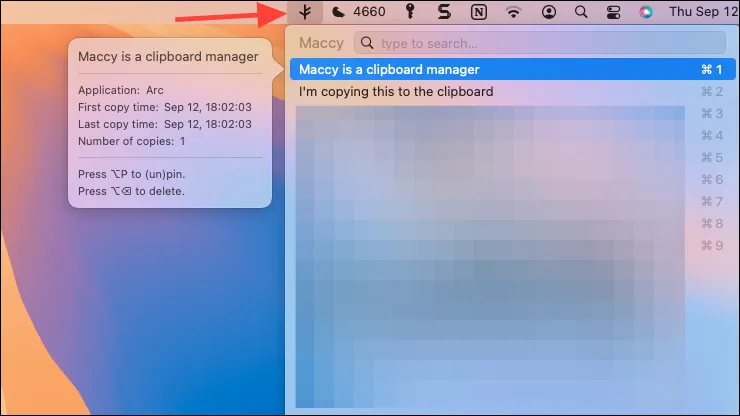
- Be to, būtinai nustatykite, kad programa būtų paleista prisijungus, kad nereikėtų jos kiekvieną kartą atidaryti. Meniu spustelėkite „Nuostatos“.
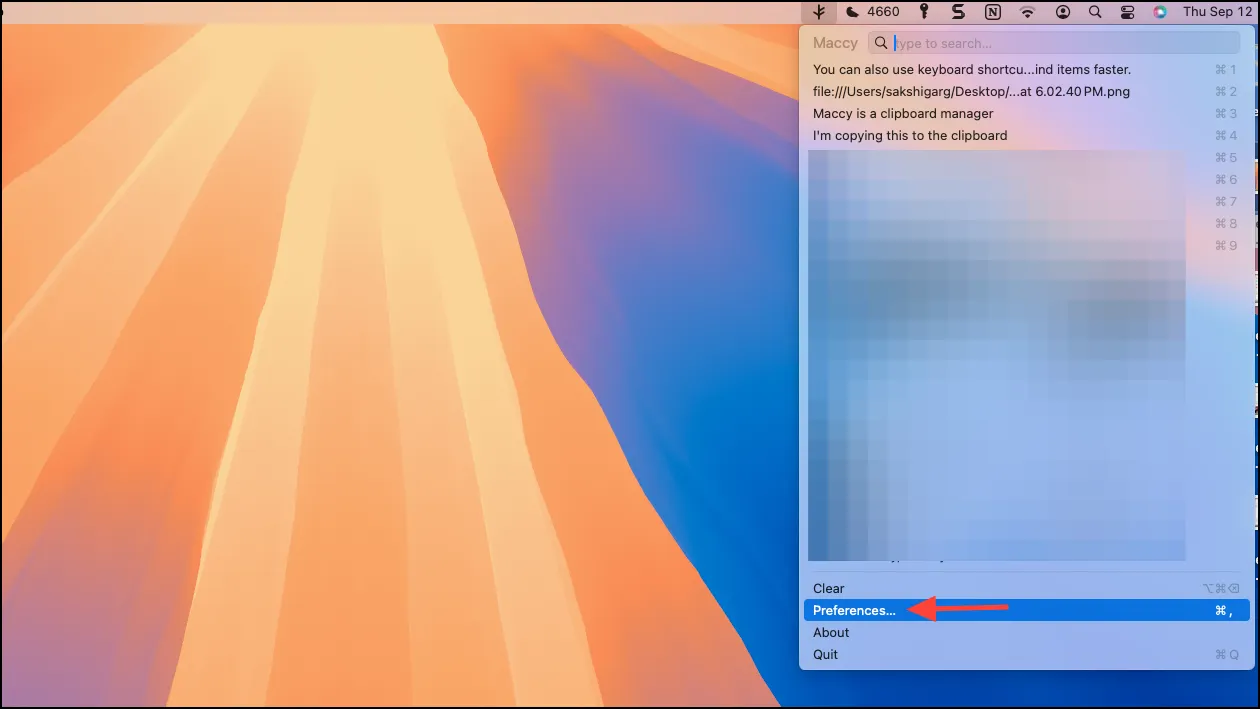
- Tada pažymėkite parinktį „Paleisti prisijungus“.
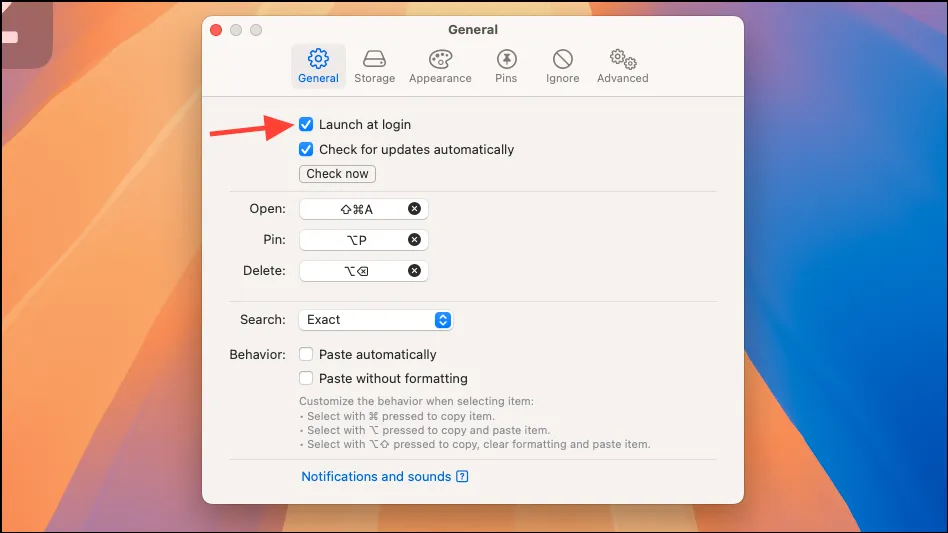
- Taip pat yra galimybė išskirti tam tikras programas, kad „Macy“ niekada neužfiksuotų duomenų, kuriuos kopijuojate iš šių programų. Tai puiki galimybė ir naudodami ją galite išskirti slaptažodžių tvarkykles ar kitas programas su neskelbtina informacija.
- Parinkčių lange perjunkite į „Ignoruoti“. Įsitikinkite, kad esate skirtuke „Programos“ ir spustelėkite „+“ piktogramą.
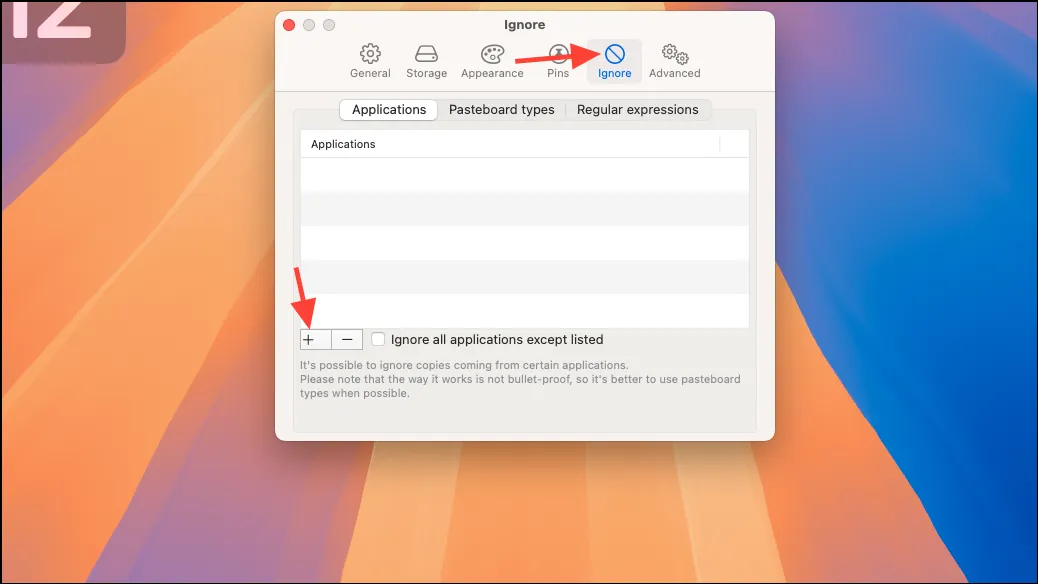
- Tada pridėkite programą, kurią norite, kad „Macy“ nepaisytų.
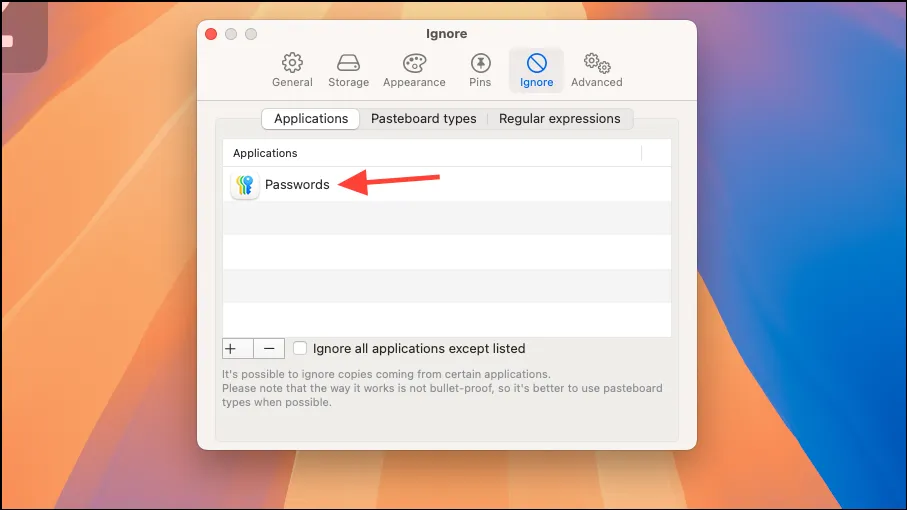
Iškarpinės istorija gali būti tikras išsigelbėjimas. Net ir dabar, rašydamas šį vadovą, nukopijavau kažką kito, bet Maccy atėjo į pagalbą.



Parašykite komentarą